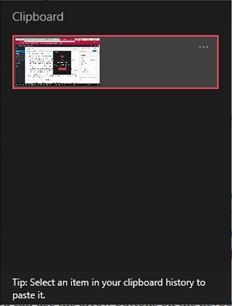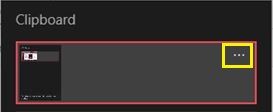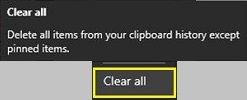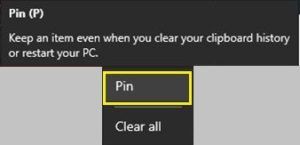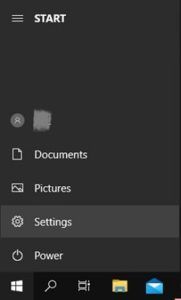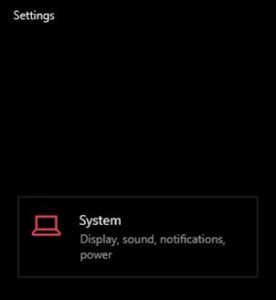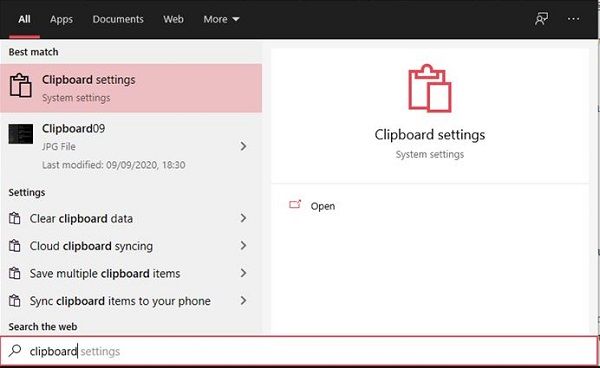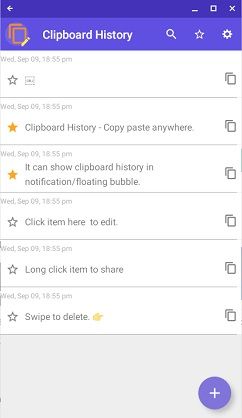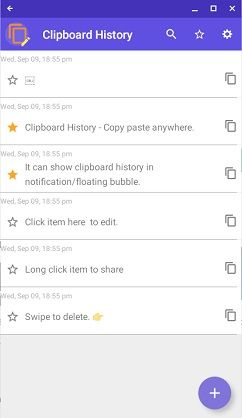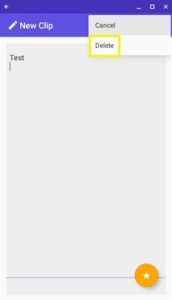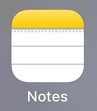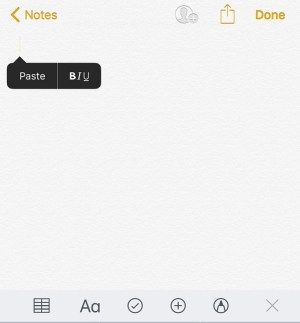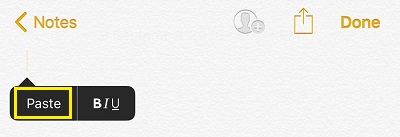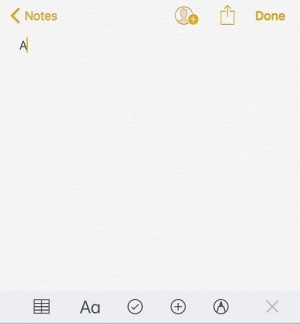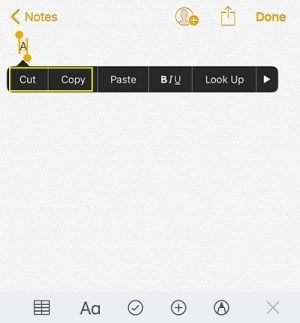Con così tanta attenzione alla privacy e alla sicurezza, proteggersi nel mondo digitale di oggi è estremamente importante. Sebbene ci siano molti modi per ottenere questo risultato, alcune minacce minori alla privacy potrebbero passare inosservate. Uno di questi esempi è la funzione Appunti sul tuo dispositivo.

Qualsiasi dispositivo digitale che utilizzi ha degli appunti: memoria temporanea in ogni sistema operativo che ti consente di tagliare, copiare e incollare una riga di testo, un'immagine o un'intera directory. Ma se non cancelli gli appunti dopo aver finito di utilizzare un dispositivo, qualcuno potrebbe trarne vantaggio.
Come svuotare gli appunti su un dispositivo Windows 10
Con il rilascio di Windows 10 build 1909, Microsoft ha ridisegnato il visualizzatore degli appunti. Sebbene non abbiano cambiato quasi nulla in termini di funzionalità disponibili, i tuoi appunti sembrano un po 'più puliti ora.
Windows 10 non può accedere alla condivisione di rete
Per visualizzare ed eliminare il contenuto corrente degli appunti, seguire i passaggi seguenti:
- Sulla tastiera, premi contemporaneamente i pulsanti Windows e V. Questo aprirà la finestra pop-up degli Appunti. Qui puoi vedere gli ultimi due elementi che hai copiato.
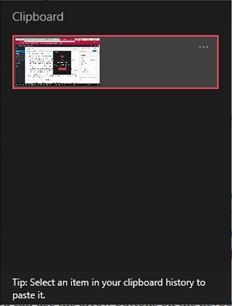
- Per rimuovere una delle voci, fare clic sui tre punti nell'angolo in alto a destra di quella voce.
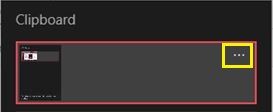
- Si apre un piccolo menu con tre opzioni. Fare clic su Elimina per rimuovere la voce.

- Se desideri cancellare tutti gli appunti, invece di fare clic su Elimina, fai clic su Cancella tutto.
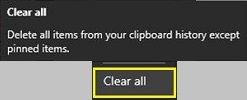
- Se ci sono alcune voci che desideri conservare negli appunti, fai clic sul menu a tre punti per quella voce e fai clic su Fissa. In questo modo puoi cancellare tutti gli appunti, ma le voci che hai appuntato rimarranno disponibili.
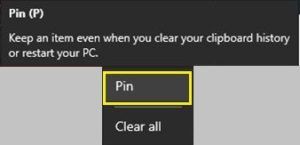
- Per rimuovere una delle voci precedentemente appuntate, scegli Sblocca dal menu a tre punti.

- La prossima volta che utilizzi la funzione Cancella tutto, questa voce non sarà più disponibile. Ovviamente, invece di fare clic su Rimuovi, puoi anche fare clic su Elimina per rimuovere immediatamente la voce.
C'è anche un modo ancora più veloce per navigare negli appunti. È possibile utilizzare i pulsanti freccia sulla tastiera per scorrere le voci su e giù. Quando evidenzi la voce che non ti serve, puoi rimuoverla rapidamente premendo il pulsante Elimina sulla tastiera.
Versioni di Windows 10 precedenti alla build 1909
Per tutti coloro che non sono ancora riusciti ad aggiornare il proprio Windows 10 alla versione 1909 o successiva, l'esperienza degli appunti sarà leggermente diversa. Quando apri gli appunti utilizzando la scorciatoia Win + V, noterai che il pulsante Cancella tutto si trova nell'angolo in alto a destra della finestra.
Un'altra differenza rispetto alla versione più recente è che non ci sono tre punti su ciascuna delle voci. Per eliminare una voce, fai clic sul pulsante x nell'angolo in alto a destra della voce. Per bloccarlo, fai clic sull'icona della puntina e il gioco è fatto.
Gestione degli appunti
Una cosa grandiosa di Windows 10 è che ti consente anche di gestire il modo in cui utilizzi gli appunti.
Per aprire le impostazioni degli appunti, procedi come segue:
- Fare clic sul pulsante Windows nell'angolo inferiore sinistro dello schermo, quindi fare clic sull'icona Impostazioni. È quello proprio sopra l'icona di alimentazione.
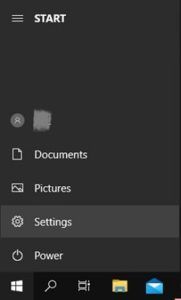
- Fare clic su Sistema.
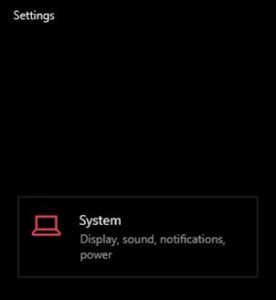
- Dal menu a sinistra, fai clic su Appunti.

Il menu Appunti ha tre opzioni:
- La cronologia degli appunti ti consente di salvare più elementi negli appunti e utilizzare il collegamento Win + V per accedervi. Se lo imposti su Off, gli appunti conterranno solo un elemento. La prossima volta che copi o tagli qualcosa, quel contenuto sostituirà quello che avevi prima negli appunti.
- Sincronizza tra dispositivi ti consente di condividere il contenuto degli appunti con altri dispositivi che potresti utilizzare. Accedi con il tuo account Microsoft e il gioco è fatto.
- Cancella i dati degli appunti è uguale all'opzione Cancella tutto che hai nel menu degli appunti. È quello a cui accedi con il comando Win + V. Ciò eliminerà qualsiasi cosa dagli appunti che non hai appuntato in precedenza, mantenendo intatti gli elementi appuntati.
Vale la pena notare che esiste anche un modo ancora più veloce per accedere al menu delle impostazioni degli Appunti.
- Premi il tasto Windows sulla tastiera, quindi inizia a digitare negli appunti.
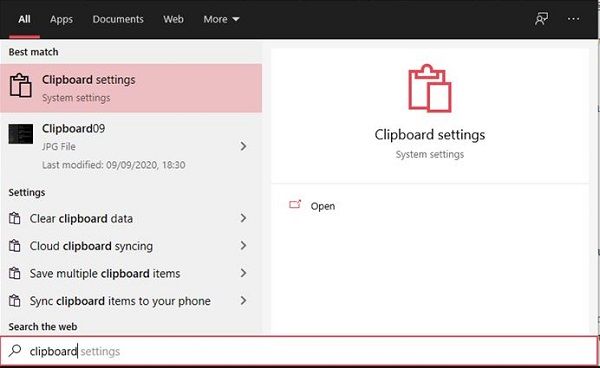
- La voce delle impostazioni degli Appunti apparirà nei risultati. Cliccalo.

Come svuotare gli appunti su un Mac
A differenza di Windows 10, i computer Mac possono conservare solo una voce alla volta. Quando copi o tagli qualcosa, il nuovo contenuto sostituirà il vecchio. Considerando questo, ci sono diversi modi per cancellare qualsiasi contenuto sensibile che potresti aver copiato negli appunti.
La cosa più semplice da fare è copiare qualcos'altro che non contiene informazioni sensibili. Per eseguire l'azione Copia, premi contemporaneamente i pulsanti Comando e C sulla tastiera. Tieni presente che puoi anche selezionare il testo che desideri copiare, fare clic con il pulsante destro del mouse e selezionare Copia dal menu a comparsa.
Ad esempio, trova del testo sul tuo computer, quindi copia una parola, una lettera o persino lo spazio tra due mondi a caso e il gioco è fatto. Per assicurarti di aver cancellato gli appunti da qualsiasi informazione sensibile, incolla il suo contenuto in un documento vuoto o nella barra degli indirizzi del tuo browser. In questo modo, vedrai cosa c'è attualmente negli appunti.
Un altro modo per controllare cosa c'è negli appunti è tramite la funzione Mostra appunti. Quindi non dovrai incollare il contenuto per verificarlo.
- Apri l'app Finder sul tuo Mac.
- Fare clic sulla scheda Modifica.
- Fare clic su Mostra appunti.

Infine, c'è un terzo modo per eliminare definitivamente qualsiasi contenuto dagli appunti, utilizzando l'app Terminal del Mac.
come utilizzare tutti i core Windows 10
- Apri Finder.
- Fare clic sulla cartella Applicazioni dal menu a sinistra.
- Fare clic su Utilità.
- Fare clic su Terminal.
- Ora digita il seguente testo:
pbcopy - Premi Invio sulla tastiera.
Questo comando cancella l'intero contenuto degli appunti. Se avvii l'app Mostra Appunti, noterai che non contiene più alcuna voce.
Come svuotare gli appunti su un Chromebook
Sfortunatamente, Chrome OS non ha un modo per mostrarti il contenuto degli appunti a meno che non lo incolli. Proprio come su Mac, puoi memorizzare solo un elemento negli appunti. Per farlo, puoi premere la combinazione Ctrl + C sulla tastiera. Naturalmente, puoi anche selezionare del testo, fare clic con il pulsante destro del mouse e selezionare Copia o Taglia.
Fortunatamente, ci sono alcune app di terze parti che ti offrono un maggiore controllo sugli appunti. Questi ti consentono persino di memorizzare più articoli invece di uno solo. Una delle app di questo tipo più popolari è la cronologia degli appunti. Puoi installarlo direttamente dal Play Store .
Quando installi l'app, inizierà immediatamente a funzionare in background. In questo modo non dovrai avviare l'app ogni volta che desideri accedere agli appunti. Copia semplicemente tutto il contenuto di cui hai bisogno e la cronologia degli appunti memorizzerà automaticamente queste voci nel suo elenco.
Per visualizzare il contenuto degli appunti:
- Apri l'app Cronologia degli appunti e sarai in grado di accedere a tutto ciò che hai copiato fino ad ora.
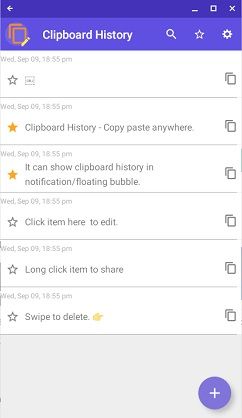
- Accanto a ciascuna voce, vedrai l'icona delle due pagine. Quando fai clic su di esso, quella voce si sposterà in cima agli appunti.

- Ora premi semplicemente Ctrl e V sulla tastiera contemporaneamente e incollerai il contenuto di quella voce.
Un'altra cosa grandiosa di questa app è che ti consente di modificare il contenuto del testo di ogni voce negli appunti. Basta fare clic sulla voce che si desidera modificare e cambiare il testo a proprio piacimento.
Infine, l'app Cronologia degli appunti ti consente di cancellare gli appunti da qualsiasi contenuto indesiderato.
- Fare clic sulla voce che si desidera eliminare.
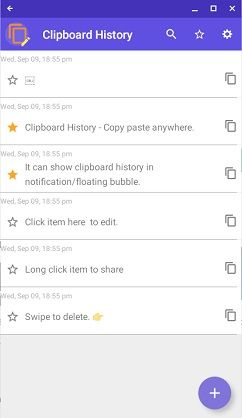
- Per eliminare tutti gli appunti, fai clic sul pulsante Impostazioni nell'angolo in alto a destra della finestra dell'app e seleziona Cancella appunti.
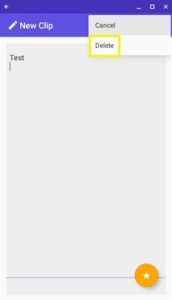
Come svuotare gli appunti su un iPhone
Per impostazione predefinita, iOS non fornisce alcuno strumento di gestione degli appunti da solo. Per controllare il contenuto degli appunti, apri qualsiasi app che ti consenta di digitare del testo. Ad esempio, puoi usare Note per farlo.
come segnalare un server discord
- Apri l'app Note sul tuo iPhone.
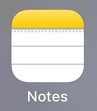
- Tocca Nuova nota.

- Ora tocca e tieni premuto su uno spazio vuoto.
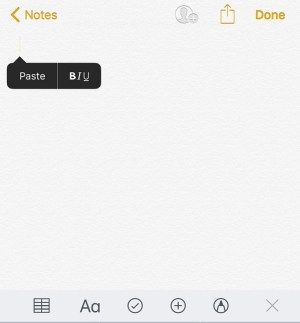
- Tocca Incolla dal menu visualizzato.
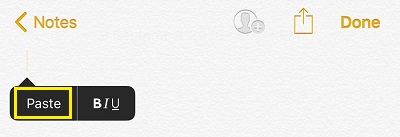
- Se c'è qualcosa negli appunti, il suo contenuto apparirà nella nota.
Se il testo che hai copiato contiene alcune informazioni sensibili, puoi cancellarlo in tre semplici passaggi:
- Digita qualcosa di casuale nell'app Note. Ad esempio, puoi digitare una lettera a.
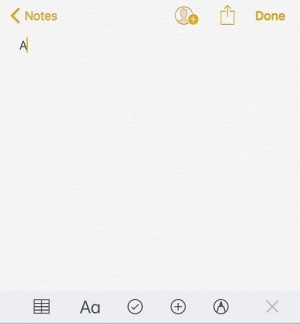
- Seleziona la lettera a e attendi che venga visualizzato il menu Taglia, Copia, Incolla. Ora tocca Copia o Taglia e il gioco è fatto.
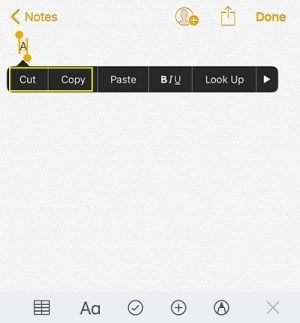
Hai sostituito il contenuto precedente degli appunti con la lettera a. Per verificare se lo hai fatto con successo, esegui l'operazione Incolla. Ora dovrebbe apparire la lettera a, a conferma di aver cancellato gli appunti dal contenuto sensibile.
Se desideri un maggiore controllo sugli appunti sul tuo iPhone o iPad, potresti rivolgerti a soluzioni alternative. Grazie a molte app di terze parti disponibili, puoi ottenere un livello di controllo proprio come sui computer Windows 10.
Alcune delle app di gestione degli appunti più popolari per iOS includono Incolla , Copiato , CLIP + , e SnipNotes . Oltre alle funzioni di base degli appunti, alcune di queste app offrono anche molte funzionalità aggiuntive. Ad esempio, se copi un numero di telefono, puoi comporlo direttamente dagli appunti. Alcune app ti consentono persino di organizzare tutti i contenuti degli appunti ordinandoli in cartelle dedicate.
Come svuotare gli appunti su un dispositivo Android
Per i dispositivi Android, il processo è fondamentalmente lo stesso di iOS. Innanzitutto, devi controllare il contenuto degli appunti incollandolo su un'app con un editor di testo. Quindi, digita del testo casuale o una singola lettera, selezionalo e copialo. In questo modo, hai cancellato i tuoi appunti da qualsiasi contenuto sensibile che potresti aver avuto in precedenza. Ovviamente, non fa mai male controllare il contenuto corrente degli appunti incollandolo da qualche altra parte.
Per quanto riguarda le app di gestione degli appunti, ce ne sono alcune disponibili anche per Android. Alcune delle app che puoi prendere in considerazione sono Stack di clip , Clipper , Copia facile , e Copia bolla . Proprio come le app simili per iOS, a seconda di quale scegli, avrai anche altre fantastiche opzioni.
Mantenere in ordine gli appunti
Si spera che ora tu sappia come cancellare il contenuto degli appunti su qualsiasi dispositivo che potresti avere. Ciò garantisce che non rimangano dettagli sensibili. Ciò è estremamente utile quando non si utilizza il proprio dispositivo per attività personali. E se il tuo dispositivo non ti consente di gestire gli appunti, ci sono molte app che puoi installare che forniranno questo vantaggio.
Sei riuscito a cancellare gli appunti sul tuo dispositivo? Stai usando una delle app di gestione degli appunti di terze parti? Per favore condividi i tuoi pensieri nella sezione commenti qui sotto.